共计 180 个字符,预计需要花费 1 分钟才能阅读完成。
1、打开 CAD2026 软件,新建空白文档对象。如下图

2、然后再对图形进行标注对象即可。

3、再点击标注样式,选择 ISO-25 选项。

4、然后点击管理标注样式选项。

5、然后弹出标注样式管理器,点击修改。

6、然后点击【线】选项,再点击线宽里面的 0.53mm。

7、设置好了线宽后,点击确定。

8、然后点击关闭即可。

9、设置好后,点击线宽设置好了。
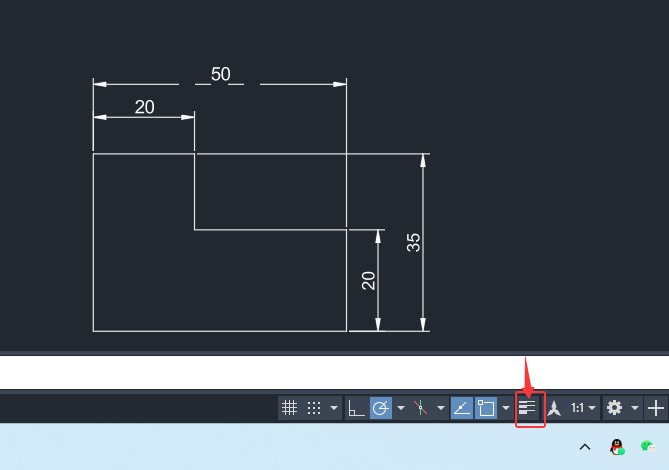
10、这样标注线就加宽了。

正文完





![《小学生笑背古诗词129首 (全新完整版)》[全五册]](https://www.bzxzku.com/wp-content/themes/wordpress-theme-puock-master/timthumb.php?w=120&h=80&a=c&zc=1&q=90&src=https://www.bzxzku.com/wp-content/themes/wordpress-theme-puock-master/assets/img/random/5.jpg)

